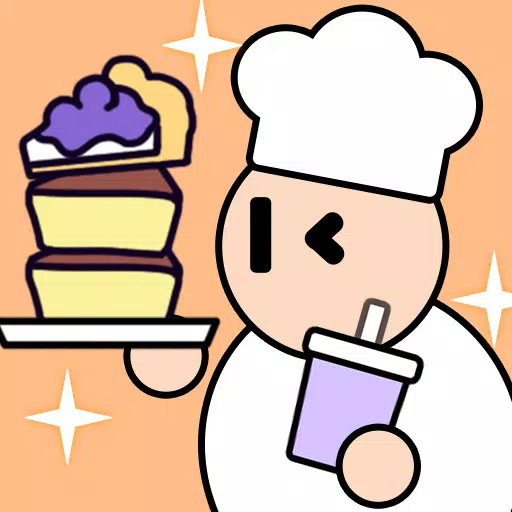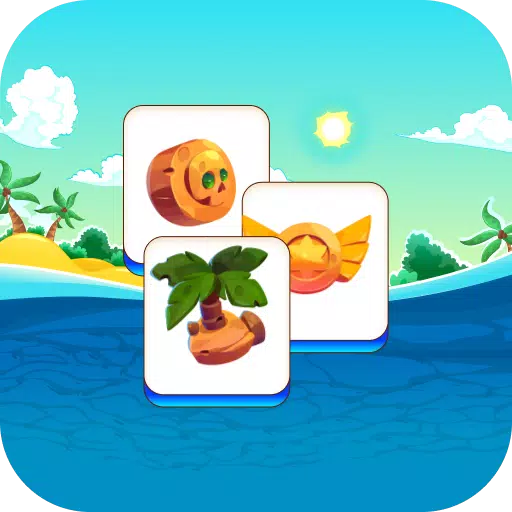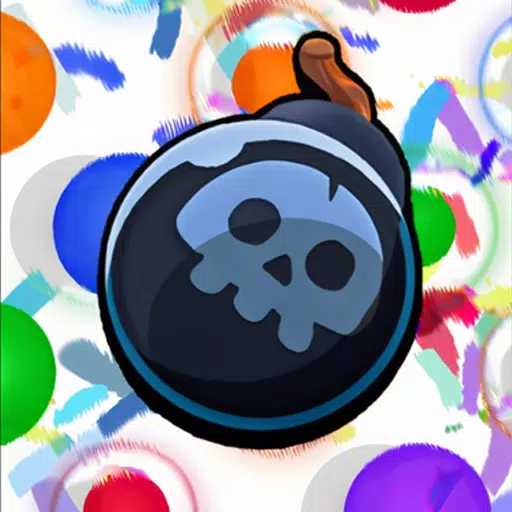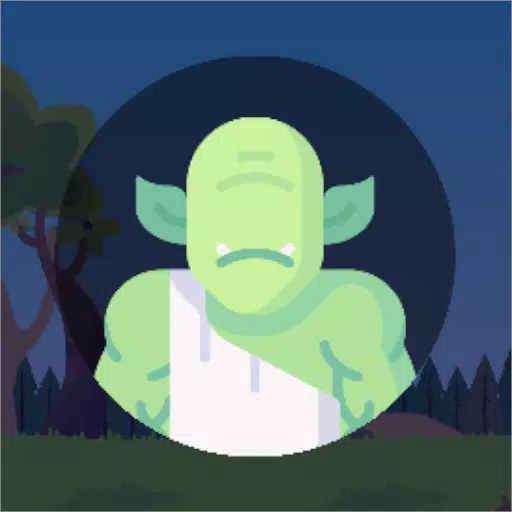준비 여부 : DirectX 11 vs. DirectX 12 - 어떤 선택을 선택해야합니까?
많은 현대 게임은 DirectX 11과 12 옵션을 모두 제공하며 Ready 또는 Not 도 예외는 아닙니다. 이 선택은 특히 기술에 정통한 플레이어에게 혼란 스러울 수 있습니다. DirectX 12는 더 새롭고 잠재적으로 더 나은 성능을 제공하지만 DirectX 11은 종종 더 안정적으로 간주됩니다. 차이점을 분류합시다.
Directx 11 및 Directx 이해 12
기본적으로 DirectX 11과 DirectX 12는 컴퓨터와 게임 사이의 번역기 역할을하여 GPU가 시각을 렌더링하는 데 도움이됩니다.
나이가 많은 Directx 11은 개발자가 구현하기가 더 간단합니다. 그러나 CPU 및 GPU 리소스를 완전히 활용하지 않으므로 성능을 제한합니다. 광범위한 채택은 개발자의 사용 편의성에서 비롯됩니다.
최신 옵션 인 DirectX 12는 시스템 리소스를 활용하는 데 더 효율적입니다. 개발자에게 최적화 가능성이 향상되어 잠재적으로 더 나은 성능을 제공합니다. 그러나 효과적으로 구현하는 것이 더 복잡합니다.
준비 여부에 맞는 오른쪽 Directx 버전을 선택합니다
ESCAPIST를 통한 Screenshot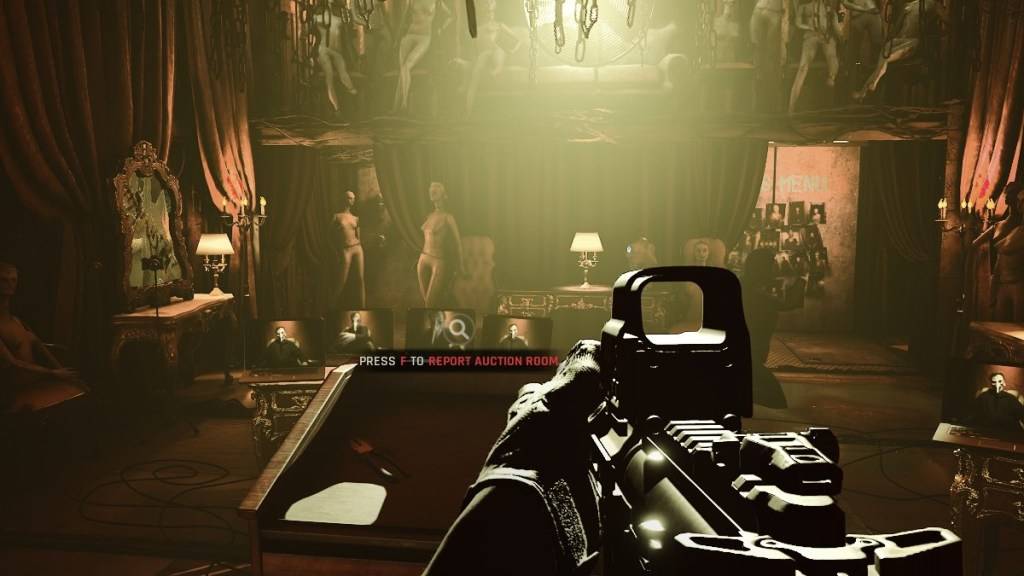
최상의 선택은 시스템 기능에 따라 다릅니다. DirectX 12의 강력한 지원을받는 최신 고급 시스템은 DirectX 12의 개선 된 리소스 활용도로부터 이점을 얻을 수있어 잠재적으로 프레임 속도가 높아져 더 부드러운 게임 플레이 및 더 나은 그래픽을 초래할 수 있습니다.
반대로, 구형 시스템은 DirectX 12의 불안정성 또는 성능 문제를 경험할 수 있습니다. 이전 하드웨어의 경우 DirectX 11은 안정성이 향상됩니다.
요컨대 : 현대 시스템은 잠재적으로 더 나은 성능을 위해 DirectX 12를 선택해야합니다. 이전 시스템은 더 안정적인 DirectX 11을 고수해야합니다.
렌더링 모드를 준비 여부로 설정합니다
일반적으로 Steam을 통해 게임을 시작하면 렌더링 모드 (DX11 또는 DX12)를 선택합니다. 창이 선택하라는 메시지가 표시됩니다. 최신 PC의 경우 DX12를 선택하고 구형 PC의 경우 DX11을 선택하십시오.
이 창이 나타나지 않으면 다음 단계를 따르십시오.
- 스팀 라이브러리에서 * 준비 여부를 마우스 오른쪽 버튼으로 클릭하고 "속성"을 선택하십시오.
- "일반"탭으로 이동하십시오.
- "런치 옵션"필드를 사용하여 선호하는 렌더링 모드 (예 :
-dx11또는-dx12)를 지정하십시오.
현재 PC에 대한 준비가되어 있든 없든.